教育事業部の事業内容 演劇、音楽のタレント並びに作詞家、作曲家、編曲家等アーティストの育成及びマネージメント、コンピュータ教室の経営等を行っています。
blender Detail
オープンソース 3Dソフト Blender オンラインマニュアル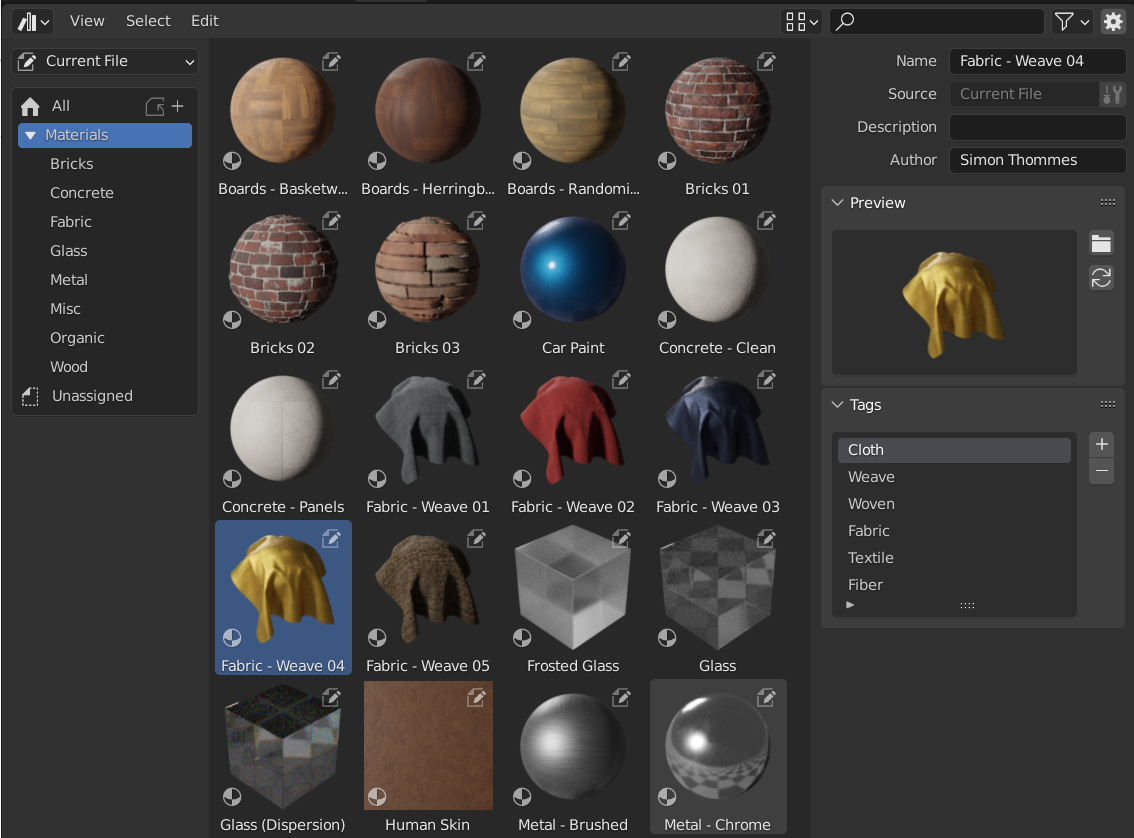
~blender Sections | Editors | Asset Browser
アセット ブラウザ
このセクションでは、アセットを整理して使用するためのメイン インターフェースであるアセット ブラウザについて説明します。
アセット ブラウザは Blender 3.0 で導入され、今後の複数のリリースで改善および拡張される予定です。
メイン領域
アセット ブラウザのメイン領域は、Blender に組み込まれているファイル ブラウザと同様に機能します。選択したカタログに含まれるアセットが表示されます。
アセットをクリックして選択し、アクティブ化します。LMB をドラッグしてボックス選択するか、Shift キーを押しながら LMB で選択範囲を拡張して複数のアセットを選択します。すべてのアセットにはコンテキスト メニューがあります。
ソース リスト領域
ソース リスト領域は、アセットのナビゲートと使用に使用できます。
アセット ライブラリ
アクティブなアセット ライブラリを表示し、アセット ライブラリ間の切り替えを可能にします。ライブラリ「現在のファイル」は特別なもので、アセット ライブラリの一部であるかどうかに関係なく、常に現在のブレンド ファイルのアセットが表示されます。
アセット バンドルをライブラリにコピー
ライブラリ セレクタが現在のファイルに設定されているときに表示されます。現在のブレンド ファイルはアセット バンドルと見なされ、まだどのアセット ライブラリにも配置されていません。
アセット バンドルのコピー オペレータを使用すると、ファイルをアセット ライブラリに簡単にコピーできます。アセット バンドルのカタログはアセット ライブラリにマージされます。
カタログ
アクティブなアセット ライブラリのカタログを表示するツリー ビュー。カタログを選択すると、表示されるアセットは選択したライブラリのアセットのみに制限されます。
カタログの名前をダブルクリックすると、カタログの名前を変更できます。カタログを別のカタログにドラッグ アンド ドロップすることで、カタログを他のカタログ内にネストすることもできます。「すべて」カタログは、他のすべてのアセット ライブラリを含む組み込みのアセット ライブラリです。
ポーズ ライブラリなどのアドオンや機能では、ここでカスタム パネルを表示できます。
アセットの詳細領域
右側のアセットの詳細領域には、アクティブなアセットのメタデータが表示されます。現在のブレンド ファイルに含まれるアセットのメタデータのみを編集できます。
名前
アセット データ ブロックの名前。この名前は、同じブレンド ファイル内のアセット データ タイプに対して一意です。
ソース
アセットを含むブレンド ファイルのフル パス。
ブレンド ファイルを開く
このボタンは、新しい Blender インスタンスを開始し、アセットを含むブレンド ファイルを開きます。バックグラウンドでは、Blender は新しい Blender インスタンスを監視し続けます。終了すると、アセット ブラウザーが更新され、更新されたアセットが表示されます。
説明
アセットの説明のオプション フィールド。Blender 自体では使用されません。
作成者
アセットの作成者のオプション フィールド。Blender 自体では使用されません。
プレビュー
アセットのプレビュー イメージを表示します。アセット プレビューを参照してください。
カスタム プレビューの読み込み
ファイル ブラウザでウィンドウを開き、アセット プレビューのイメージを選択します。
プレビューの生成
アセットのプレビューを生成/更新します。
プレビュー
追加のプレビュー オペレータのメニュー。
アクティブ オブジェクトのレンダリング
3D ビューポートのアクティブ オブジェクトに基づいてプレビューを生成します。これは、独自のプレビューを自動的に生成できないノード グループ、特にジオメトリ ノードに役立ちます。
タグ
アセット タグを表示および編集するためのパネル。これらは Blender にとって意味を持たず、自由に選択できます。検索フィールドを使用してアセットをフィルター処理する場合、タグが検索語に (部分的に) 一致するアセットも表示されます。
アセットの使用
原則として、アセットはアセット ブラウザから目的の場所にドラッグすることで使用できます。オブジェクトとワールドはアセット ブラウザからシーンにドラッグでき、マテリアルはそれらを使用するオブジェクトにドラッグできます。ジオメトリ ノードをオブジェクトにドラッグして、ジオメトリ ノード モディファイアを追加することもできます。ポーズ アセットの使用方法は異なり、ポーズ ライブラリで説明されています。
アセットを使用すると、アセット ブラウザの次の構成に応じて、いくつかのことが発生する可能性があります。
インポート方法
アセットをインポートするときにデータがどのように管理されるかを決定します。このオプションは、アセット ブラウザ ヘッダーの中央にあります。
設定に従う:
設定で設定されたインポート方法を使用します。
リンク:
[ファイル] ‣ [リンク] と同じ...
アセットは現在のブレンド ファイルにリンクされるため、読み取り専用になります。アセット ファイルへのその後の変更は、リンクされているすべてのファイルに反映されます。
追加:
[ファイル] ‣ [追加] と同じ
すべてのアセットとその依存関係が現在のファイルに追加されます。マテリアルをシーンに 3 回ドラッグすると、独立したコピーが 3 つ作成されます。オブジェクトをシーンに 3 回ドラッグすると、独立したコピーが 3 つ作成されます。
この場合の「依存関係」とは、アセットが参照するすべてのものを意味します。オブジェクトの場合、これはメッシュとマテリアルだけでなく、モディファイア、コンストレイント、またはドライバーによって使用される他のオブジェクトも含まれます。
ファイルにはアセットの独自のコピーがあるため、アセット ファイルへのその後の変更は、追加先のファイルに反映されません。
追加 (データの再利用):
アセット ブラウザーに固有。
アセットが初めて使用されると、前述のように依存関係も含めて追加されます。ただし、Blender はアセットの出所を追跡し、次にアセットが使用されるときには、可能な限り多くのデータが再利用されます。マテリアルをシーンに 3 回ドラッグすると、マテリアルは 1 回だけ読み込まれ、同じマテリアルが 3 回割り当てられます。オブジェクトをシーンに 3 回ドラッグすると、オブジェクトのコピーが 3 つ作成されますが、すべてのコピーでメッシュ データ、マテリアルなどが共有されます。
ファイルにはアセットの独自のコピーが含まれるようになったため、アセット ファイルに後で変更を加えても、追加先のファイルには反映されません。
アセットが現在のファイルに追加されると、通常の Blender 操作はすべて使用可能になることに注意してください。たとえば、オブジェクトをシーンにリンクすることを選択できます。これにより、そのメッシュとマテリアルもリンクされます。次に、メッシュとマテリアルをアセット ファイルにリンクしたまま、オブジェクト自体をローカルにすることができます (オブジェクト ‣ リレーション ‣ ローカルにする… ‣ 選択したオブジェクト)。これにより、ローカルで編集可能なオブジェクトが作成され、アセット ライブラリの変更に応じてメッシュとマテリアルが自動的に最新の状態に保たれます。
アセット プレビュー
アセット ブラウザのプレビュー パネル。
プレビュー イメージは通常、データ ブロックをアセットとしてマークすると自動的に生成されます。自動生成されたプレビューは、オブジェクトを正面からキャプチャしようとします。ただし、これは、ジオメトリが Blender が正面と見なすものと一致するように配置されている場合にのみ機能します。つまり、正面となるジオメトリは、オブジェクトの -Y 軸を下向きにする必要があります。期待どおりの結果を得るには、回転を適用する必要がある場合があります。コレクション アセットは、グローバル -Y 軸を前面として使用します (コレクション自体には回転がないため、ローカル軸ではなく)。
ドライブからイメージ ファイルをロードして、自動生成されたプレビューを置き換えることもできます。
ポーズ アセットのプレビューについては、「プレビュー イメージの外観の制御」を参照してください。
アセット バンドル
アセット バンドルは、他のファイルを参照せず、名前が _bundle.blend で終わるブレンド ファイルです。テクスチャやその他の外部ファイルは、現在のブレンド ファイルにパックする必要があります。
アセット バンドルは、アセット ブラウザを使用してアセット ライブラリにコピーできます。
アセット バンドルのブレンド ファイルを開きます。
アセット ブラウザを現在のファイルに切り替えます (まだそのように設定されていない場合)。
[バンドルをアセット ライブラリにコピー] をクリックします。
コピー先のアセット ライブラリを選択します。
ファイル ブラウザが開き、選択したアセット ライブラリのファイルが表示されます。ブレンド ファイルの目的の場所を選択し、[アセット ライブラリにコピー] ボタンをクリックします。
ブレンド ファイルは選択した場所に保存され、アセット バンドルのすべてのカタログがターゲット アセット ライブラリにマージされます。
このセクションでは、アセットを整理して使用するためのメイン インターフェースであるアセット ブラウザについて説明します。
アセット ブラウザは Blender 3.0 で導入され、今後の複数のリリースで改善および拡張される予定です。
メイン領域
アセット ブラウザのメイン領域は、Blender に組み込まれているファイル ブラウザと同様に機能します。選択したカタログに含まれるアセットが表示されます。
アセットをクリックして選択し、アクティブ化します。LMB をドラッグしてボックス選択するか、Shift キーを押しながら LMB で選択範囲を拡張して複数のアセットを選択します。すべてのアセットにはコンテキスト メニューがあります。
ソース リスト領域
ソース リスト領域は、アセットのナビゲートと使用に使用できます。
アセット ライブラリ
アクティブなアセット ライブラリを表示し、アセット ライブラリ間の切り替えを可能にします。ライブラリ「現在のファイル」は特別なもので、アセット ライブラリの一部であるかどうかに関係なく、常に現在のブレンド ファイルのアセットが表示されます。
アセット バンドルをライブラリにコピー
ライブラリ セレクタが現在のファイルに設定されているときに表示されます。現在のブレンド ファイルはアセット バンドルと見なされ、まだどのアセット ライブラリにも配置されていません。
アセット バンドルのコピー オペレータを使用すると、ファイルをアセット ライブラリに簡単にコピーできます。アセット バンドルのカタログはアセット ライブラリにマージされます。
カタログ
アクティブなアセット ライブラリのカタログを表示するツリー ビュー。カタログを選択すると、表示されるアセットは選択したライブラリのアセットのみに制限されます。
カタログの名前をダブルクリックすると、カタログの名前を変更できます。カタログを別のカタログにドラッグ アンド ドロップすることで、カタログを他のカタログ内にネストすることもできます。「すべて」カタログは、他のすべてのアセット ライブラリを含む組み込みのアセット ライブラリです。
ポーズ ライブラリなどのアドオンや機能では、ここでカスタム パネルを表示できます。
アセットの詳細領域
右側のアセットの詳細領域には、アクティブなアセットのメタデータが表示されます。現在のブレンド ファイルに含まれるアセットのメタデータのみを編集できます。
名前
アセット データ ブロックの名前。この名前は、同じブレンド ファイル内のアセット データ タイプに対して一意です。
ソース
アセットを含むブレンド ファイルのフル パス。
ブレンド ファイルを開く
このボタンは、新しい Blender インスタンスを開始し、アセットを含むブレンド ファイルを開きます。バックグラウンドでは、Blender は新しい Blender インスタンスを監視し続けます。終了すると、アセット ブラウザーが更新され、更新されたアセットが表示されます。
説明
アセットの説明のオプション フィールド。Blender 自体では使用されません。
作成者
アセットの作成者のオプション フィールド。Blender 自体では使用されません。
プレビュー
アセットのプレビュー イメージを表示します。アセット プレビューを参照してください。
カスタム プレビューの読み込み
ファイル ブラウザでウィンドウを開き、アセット プレビューのイメージを選択します。
プレビューの生成
アセットのプレビューを生成/更新します。
プレビュー
追加のプレビュー オペレータのメニュー。
アクティブ オブジェクトのレンダリング
3D ビューポートのアクティブ オブジェクトに基づいてプレビューを生成します。これは、独自のプレビューを自動的に生成できないノード グループ、特にジオメトリ ノードに役立ちます。
タグ
アセット タグを表示および編集するためのパネル。これらは Blender にとって意味を持たず、自由に選択できます。検索フィールドを使用してアセットをフィルター処理する場合、タグが検索語に (部分的に) 一致するアセットも表示されます。
アセットの使用
原則として、アセットはアセット ブラウザから目的の場所にドラッグすることで使用できます。オブジェクトとワールドはアセット ブラウザからシーンにドラッグでき、マテリアルはそれらを使用するオブジェクトにドラッグできます。ジオメトリ ノードをオブジェクトにドラッグして、ジオメトリ ノード モディファイアを追加することもできます。ポーズ アセットの使用方法は異なり、ポーズ ライブラリで説明されています。
アセットを使用すると、アセット ブラウザの次の構成に応じて、いくつかのことが発生する可能性があります。
インポート方法
アセットをインポートするときにデータがどのように管理されるかを決定します。このオプションは、アセット ブラウザ ヘッダーの中央にあります。
設定に従う:
設定で設定されたインポート方法を使用します。
リンク:
[ファイル] ‣ [リンク] と同じ...
アセットは現在のブレンド ファイルにリンクされるため、読み取り専用になります。アセット ファイルへのその後の変更は、リンクされているすべてのファイルに反映されます。
追加:
[ファイル] ‣ [追加] と同じ
すべてのアセットとその依存関係が現在のファイルに追加されます。マテリアルをシーンに 3 回ドラッグすると、独立したコピーが 3 つ作成されます。オブジェクトをシーンに 3 回ドラッグすると、独立したコピーが 3 つ作成されます。
この場合の「依存関係」とは、アセットが参照するすべてのものを意味します。オブジェクトの場合、これはメッシュとマテリアルだけでなく、モディファイア、コンストレイント、またはドライバーによって使用される他のオブジェクトも含まれます。
ファイルにはアセットの独自のコピーがあるため、アセット ファイルへのその後の変更は、追加先のファイルに反映されません。
追加 (データの再利用):
アセット ブラウザーに固有。
アセットが初めて使用されると、前述のように依存関係も含めて追加されます。ただし、Blender はアセットの出所を追跡し、次にアセットが使用されるときには、可能な限り多くのデータが再利用されます。マテリアルをシーンに 3 回ドラッグすると、マテリアルは 1 回だけ読み込まれ、同じマテリアルが 3 回割り当てられます。オブジェクトをシーンに 3 回ドラッグすると、オブジェクトのコピーが 3 つ作成されますが、すべてのコピーでメッシュ データ、マテリアルなどが共有されます。
ファイルにはアセットの独自のコピーが含まれるようになったため、アセット ファイルに後で変更を加えても、追加先のファイルには反映されません。
アセットが現在のファイルに追加されると、通常の Blender 操作はすべて使用可能になることに注意してください。たとえば、オブジェクトをシーンにリンクすることを選択できます。これにより、そのメッシュとマテリアルもリンクされます。次に、メッシュとマテリアルをアセット ファイルにリンクしたまま、オブジェクト自体をローカルにすることができます (オブジェクト ‣ リレーション ‣ ローカルにする… ‣ 選択したオブジェクト)。これにより、ローカルで編集可能なオブジェクトが作成され、アセット ライブラリの変更に応じてメッシュとマテリアルが自動的に最新の状態に保たれます。
アセット プレビュー
アセット ブラウザのプレビュー パネル。
プレビュー イメージは通常、データ ブロックをアセットとしてマークすると自動的に生成されます。自動生成されたプレビューは、オブジェクトを正面からキャプチャしようとします。ただし、これは、ジオメトリが Blender が正面と見なすものと一致するように配置されている場合にのみ機能します。つまり、正面となるジオメトリは、オブジェクトの -Y 軸を下向きにする必要があります。期待どおりの結果を得るには、回転を適用する必要がある場合があります。コレクション アセットは、グローバル -Y 軸を前面として使用します (コレクション自体には回転がないため、ローカル軸ではなく)。
ドライブからイメージ ファイルをロードして、自動生成されたプレビューを置き換えることもできます。
ポーズ アセットのプレビューについては、「プレビュー イメージの外観の制御」を参照してください。
アセット バンドル
アセット バンドルは、他のファイルを参照せず、名前が _bundle.blend で終わるブレンド ファイルです。テクスチャやその他の外部ファイルは、現在のブレンド ファイルにパックする必要があります。
アセット バンドルは、アセット ブラウザを使用してアセット ライブラリにコピーできます。
アセット バンドルのブレンド ファイルを開きます。
アセット ブラウザを現在のファイルに切り替えます (まだそのように設定されていない場合)。
[バンドルをアセット ライブラリにコピー] をクリックします。
コピー先のアセット ライブラリを選択します。
ファイル ブラウザが開き、選択したアセット ライブラリのファイルが表示されます。ブレンド ファイルの目的の場所を選択し、[アセット ライブラリにコピー] ボタンをクリックします。
ブレンド ファイルは選択した場所に保存され、アセット バンドルのすべてのカタログがターゲット アセット ライブラリにマージされます。
- 日時:// ~ //
- 名称:
- 場所:
- 料金:¥0 (消費税込)